MP3 est un format de fichier compatible avec presque tous les appareils, y compris les PC et les smartphones. C'est la principale raison pour laquelle les gens créent des sonneries et enregistrent des fichiers musicaux dans ce format. Si vous souhaitez créer une sonnerie avec votre chanson préférée, vous pouvez utiliser le découpeur MP3 pour la diviser ou couper les parties indésirables.
Si vous souhaitez modifier ou couper une partie spécifique d'un fichier MP3 et qu'il n'y a pas d'outils préinstallés sur votre ordinateur, vous devez télécharger un outil tiers. Ensuite, vous pouvez couper des fichiers MP3 pour des sonneries, des présentations PowerPoint ou vidéo.
Cet article traite des 5 meilleurs découpeurs MP3 faciles à utiliser pour les ordinateurs de bureau que vous pouvez utiliser pour couper des fichiers audio MP3 à partir de votre ordinateur. Essayez ces découpeurs MP3 pour diviser et découper des fichiers MP3 et définir votre partie préférée comme sonnerie, sonnerie d'alarme ou même l'utiliser à d'autres fins.
Coupeur MP3 :Comment diviser un MP3
Créateur de films MiniTool
MiniTool Movie Maker, un créateur de vidéos publié par MiniTool, permet d'éditer des fichiers vidéo et audio de différents formats. Vous pouvez facilement diviser des fichiers vidéo ou audio en plusieurs fragments en utilisant l'outil.
Article connexe :Comment éditer l'audio pour la vidéo - 3 compétences pratiques.
Il vous permet de diviser un gros fichier MP3 en segments plus petits, puis de créer une sonnerie pour iPhone, Android et autres téléphones intelligents. Comment diviser des fichiers MP3 ? Les étapes sont les suivantes :
Étape 1. Téléchargez et installez MiniTool Movie Maker sur PC, puis lancez-le et cliquez sur Mode complet pour obtenir son interface principale.
Étape 2. Cliquez sur Importer des fichiers multimédias bouton pour importer votre fichier MP3 et d'autres fichiers multimédias.
Étape 3. Cliquez sur + ou faites glisser et déposez le fichier MP3 sur la chronologie.
Étape 4. Sélectionnez le fichier MP3 et déplacez le marqueur bleu au point où vous souhaitez que la scission se produise. Et puis cliquez sur le ciseau icône.
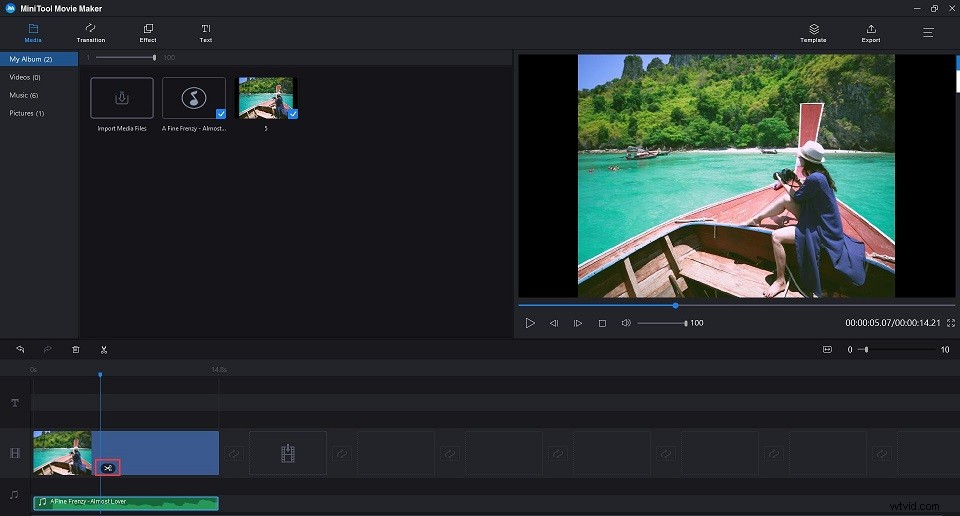
Étape 5. Cliquez sur Exporter bouton et effectuez des réglages avancés. Et appuyez sur Exporter à nouveau pour l'enregistrer.
Caractéristiques principales
- Importer des vidéos, des images et des fichiers audio dans différents formats
- Prise en charge de nombreuses transitions et effets
- Modifier des vidéos et des photos
- Diviser et découper la vidéo et l'audio
- Modifier les titres, les légendes et les crédits
- Appliquer un fondu entrant et un fondu sortant
- Modifier le volume vidéo et audio
- Exporter des vidéos dans des formats vidéo Internet courants
Avantages :
- Une chronologie simple pour diviser et découper l'audio
- Autant de formats audio que vous pouvez imaginer
Inconvénient : ne prend actuellement en charge que Windows 10/8/7.
Article connexe :FLV vers MP3
Séparateur de fichiers audio WavePad
WavePad Audio File Splitter est livré avec un bon ensemble de fonctionnalités pour diviser les fichiers audio. Il prend en charge les formats audio avec et sans perte tels que MP3, OGG, FLAC et WAV.
Ce qui rend ce programme si polyvalent, c'est le nombre de façons dont il peut diviser les fichiers audio. Sa caractéristique la plus impressionnante est l'utilisation de la détection de silence. Cela vous permet de diviser un fichier audio volumineux contenant plusieurs pistes musicales.
Si vous extrayez un CD audio en un gros fichier MP3, cet outil est une bonne option pour créer des pistes individuelles. Vous pouvez ensuite utiliser un éditeur de balises ID3 pour ajouter des informations d'identification de piste - une étape essentielle si vous voulez savoir comment s'appelle chaque chanson.
Avantages :
- Complète
- Fonctionne avec plusieurs formats
- Option mobile
Inconvénients :
- Cela peut être compliqué à démarrer
- Une version gratuite du logiciel d'édition audio WavePad est disponible pour une utilisation non commerciale uniquement
Mp3splt
Mp3Splt est un découpeur MP3 gratuit utile, qui permet de diviser de gros fichiers MP3 en plus petits, ou de diviser des albums entiers pour recevoir les pistes originales sans décodage. Le programme prend également en charge le rognage et le fractionnement par détection de silence.
Il dispose d'un lecteur audio intégré pour que vous puissiez lire des pistes audio entières ou prévisualiser vos tranches MP3. En définissant simplement l'heure de début et l'heure de fin, vous pouvez facilement obtenir ce que vous attendiez en quelques minutes tout en conservant la qualité audio d'origine.
Avantages :
- Fonctionne avec plusieurs formats
- Multiplateforme
- Interface simplifiée
- Utilitaire gratuit pour diviser des fichiers MP3 sans perte de qualité
- Prend également en charge les fichiers Ogg Vorbis et FLAC
- Compatible avec Windows, Mac, Linux, BSD et BeOS
Inconvénient :mise à jour lente du programme
Coupeur de MP3 :comment découper des MP3
Créateur de films MiniTool
MiniTool Movie Maker n'est pas seulement un créateur de vidéos, mais aussi un découpeur MP3 intelligent et facile à utiliser. Avec le programme, vous pouvez facilement découper n'importe quel fichier MP3 à une vitesse ultra-rapide sans causer de perte de qualité. Lisez les étapes suivantes pour maîtriser le découpage des fichiers MP3.
Étape 1. Téléchargez et installez MiniTool Movie Maker sur PC, puis lancez-le et cliquez sur Mode complet pour obtenir son interface principale.
Étape 2. Cliquez sur Importer des fichiers multimédias bouton pour importer votre fichier MP3.
Étape 3. Cliquez sur + ou faites glisser et déposez le fichier MP3 sur la chronologie.
Étape 4. Si vous souhaitez supprimer le début ou la fin de votre clip audio, vous pouvez accrocher votre souris au bord des clips vidéo pour obtenir l'icône de coupe. Faites-le glisser vers l'avant ou vers l'arrière jusqu'aux points d'arrivée de la partie indésirable pour le découper.
Si vous souhaitez supprimer le milieu de vos clips audio, vous pouvez déplacer la tête de lecture au début de la partie indésirable et cliquer sur le ciseau icône. Ensuite, déplacez la tête de lecture à la fin de la partie indésirable et cliquez sur le ciseau icône. Faites un clic droit sur la partie non désirée et appuyez sur Supprimer .
Étape 5. Cliquez sur le bouton Exporter et définissez les paramètres de sortie. Et appuyez sur Exporter à nouveau pour l'enregistrer.
Recommander l'article : Comment découper une vidéo facilement (Guide étape par étape avec photos) [MiniTool Tips]
Découpeur MP3 facile
Ceci est un autre coupeur MP3 meilleur et gratuit pour PC. Avec Easy MP3 Cutter, vous pouvez facilement diviser un gros fichier audio en morceaux plus petits et choisir les parties que vous souhaitez conserver avec vous. Après avoir coupé la piste MP3, vous pouvez la convertir en d'autres formats de fichiers tels que MP4 et WAV sur n'importe quel appareil mobile comme vous le souhaitez.
De plus, le programme comprend un lecteur multimédia intégré, ce qui vous permet de prévisualiser toutes les modifications que vous avez apportées au fichier d'origine.
Avantages :
- Coupeur et éditeur MP3 gratuits mais puissants
- Prend en charge les formats WAV autres que MP3
- Contient un lecteur intégré
Inconvénients :
- Essai gratuit de 30 jours
- Diviser les pistes audio en 5 parties maximum
Audio Trimmer
Si vous préférez ne pas installer un programme entièrement nouveau, vous pouvez toujours utiliser une option basée sur le Web, comme AudioTrimmer, qui vous aide à découper et diviser des MP3 en ligne. Avec celui-ci, vous pouvez télécharger vos fichiers MP3 trop longs et indiquer au site où vous souhaitez le couper.
AudioTrimmer éditera votre fichier et vous donnera les morceaux coupés résultants. Celui-ci fonctionne sur n'importe quelle plate-forme, même mobile, et il est idéal pour les situations ponctuelles où l'installation d'un nouveau programme serait excessive.
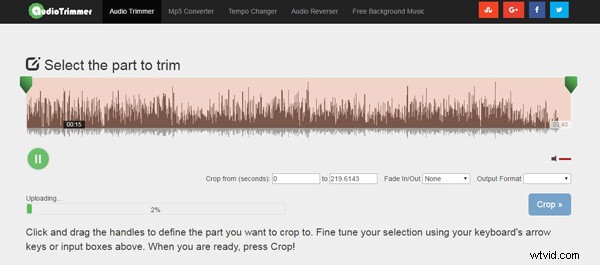
Avantages :
- Solution Web simple
- Fonctionne sur mobile
- Prend en charge plusieurs formats
Inconvénients :
- Pas beaucoup de contrôle
- Nécessite des téléchargements qui peuvent être volumineux
Qu'est-ce que le MP3 et les avantages du MP3
MP3 est un format de codage pour l'audio numérique. MP3 (MPEG-1 Audio Layer-3) est un type de technologie qui permet de compresser une musique ou un fichier audio dans un très petit espace tout en préservant le niveau de qualité sonore d'origine lors de sa lecture.
La musique rendue portable - MP3 compresse les fichiers à une taille gérable, MP3 vous permet d'emporter votre musique pratiquement partout, que ce soit sur un lecteur portable ou de voiture.
Transforme votre ordinateur en juke-box - Vous pouvez facilement stocker, gérer et lire des fichiers MP3 avec un lecteur graphiquement visuel sur votre ordinateur, ce qui en fait un juke-box de vos morceaux préférés.
Partagez facilement des fichiers MP3 - En raison de la taille des fichiers MP3, vous pouvez facilement les transférer soit par voie physique (CD) soit par voie électronique (Internet).
Facile à créer des CD personnalisés - Avec votre collection de fichiers MP3, vous pouvez créer des CD personnalisés de vos morceaux préférés.
Facile à transférer sur Internet - Avec des vitesses Internet plus lentes, les fichiers MP3 facilitent le transfert.
2 astuces supplémentaires pour MP3 – Le meilleur découpeur MP3
Après avoir comparé ces découpeurs MP3, il est évident que MiniTool Movie Maker doit être le meilleur découpeur MP3 car ce n'est pas seulement un découpeur MP3, mais aussi un éditeur vidéo/audio et un convertisseur. Ensuite, nous montrerons 2 autres excellentes fonctionnalités fournies par le meilleur découpeur MP3.
Fade-in et Fade-out MP3
Le fondu entrant MP3 est l'augmentation progressive du niveau d'un signal audio. L'effet de fondu change le niveau audio au fil du temps, tombant progressivement au silence.
Grâce à l'effet de fondu entrant et sortant, vous pourrez fusionner plusieurs pistes audio sans interruptions audio et sans transitions abruptes entre elles.
En fait, le fondu enchaîné des fichiers MP3 n'est pas une tâche difficile. Avec ce logiciel d'édition audio - MiniTool Movie Maker, ce serait beaucoup plus facile et plus rapide.
Étape 1. Lancez le meilleur découpeur MP3, MiniTool Movie Maker, et importez vos fichiers. Faites glisser et déposez les fichiers dans la chronologie.
Étape 2. Faites un clic droit sur le fichier MP3 et sélectionnez Modifier option pour ouvrir sa fenêtre d'édition. Ensuite, vous pouvez faire glisser la barre de défilement pour définir Fade in et Fondu . N'oubliez pas d'appuyer sur OK pour enregistrer vos modifications.
Étape 5. Exportez votre fichier MP3 après le fondu entrant/sortant.
Si vous n'utilisez pas de fichiers MP3 mais d'autres formats de fichiers, il est recommandé de lire ce guide :Comment faire un fondu en entrée et en sortie de musique facilement.
Convertir la vidéo en MP3
MiniTool Movie Maker, un logiciel de montage vidéo, est recommandé ici. C'est un logiciel de montage vidéo gratuit sans filigrane.
En attendant, c'est aussi un convertisseur vidéo gratuit et facile à utiliser. Il peut non seulement convertir une vidéo en MP3, mais également convertir une vidéo en MP4, WMV, MOV et d'autres formats vidéo. Il offre des interfaces simples pour vous aider à convertir facilement une vidéo en MP3.
Pour plus d'informations, vous pouvez lire ce post :Comment changer de format vidéo ? Essayez les 6 meilleurs convertisseurs vidéo gratuits.
Comment convertir une vidéo en MP3 ?
Étape 1. Lancez MiniTool Movie Maker, importez le fichier et déposez-le dans la chronologie.
Étape 2. Cliquez sur Exporter , puis choisissez le format MP3.
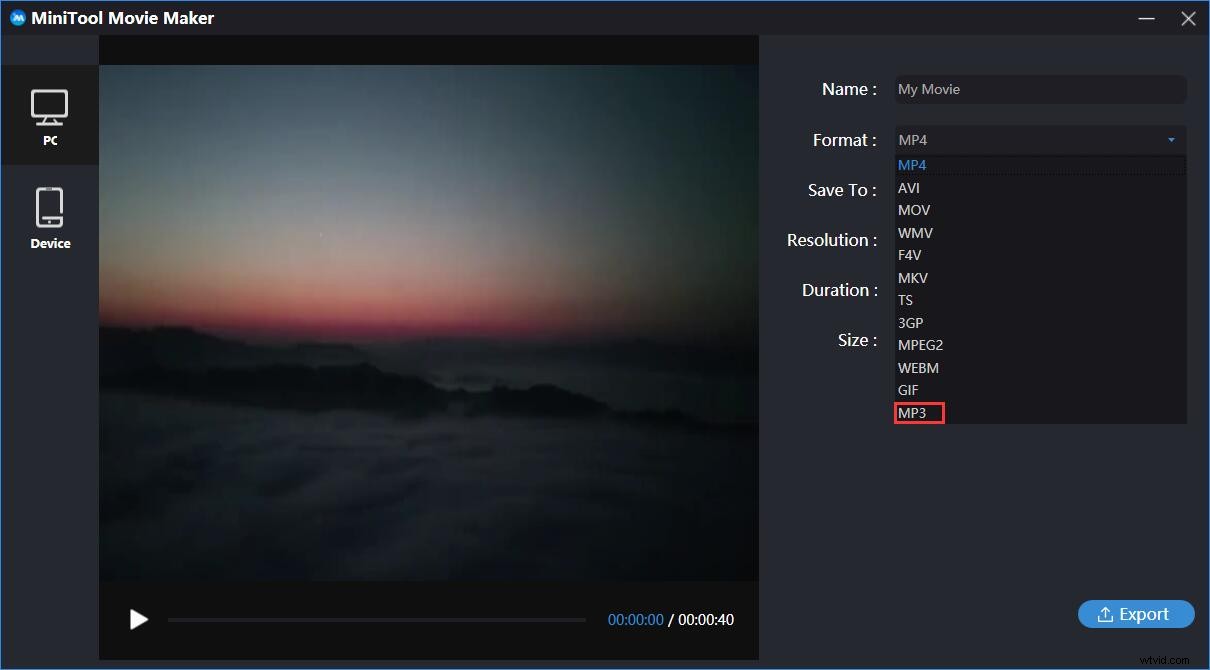
Étape 3. Tapez un nom pour ce fichier, choisissez une destination pour stocker le fichier comme vous le souhaitez. Il prend en charge plusieurs appareils.
Étape 4. Appuyez sur Exporter bouton.
De plus, MiniTool Movie Maker propose des modèles de films pour aider les nouveaux utilisateurs à créer facilement une vidéo sympa. Il permet aux utilisateurs de couper/diviser la vidéo, d'ajouter des sous-titres à la vidéo et de modifier le contraste de la vidéo, etc. Il existe d'autres fonctionnalités intéressantes à découvrir et à explorer.
Bien sûr, il existe d'autres façons de couper MP3 sur PC, par exemple, en utilisant des découpeurs MP3 gratuits en ligne, sans avoir besoin d'installer d'application sur l'ordinateur, mais cela a aussi ses inconvénients et ses limites. Quelle que soit la méthode que vous choisissez, nous espérons qu'elle répondra pleinement à vos besoins.
Vous pourriez être intéressé par :Top 9 Meilleur et Convertisseurs FLAC vers MP3 gratuits
Conclusion
Les découpeurs MP3 présentés dans ce guide sont conviviaux et vous pouvez les essayer un par un jusqu'à ce que vous obteniez le plus satisfait. Si vous avez des questions ou des suggestions sur MP3 cutter, veuillez nous en informer via [email protected] ou les partager dans la section commentaires ci-dessous.
FAQ sur le découpeur MP3
Quelle est la meilleure application pour l'édition audio ?- Créateur de films MiniTool
- Audace
- Éditeur audio gratuit
- Adobe Audition
- Ocenaudio
- Ouvrez Audio Trimmer sur votre navigateur.
- Choisissez un fichier MP3 sur votre disque dur local.
- Cliquez sur Télécharger .
- Faites glisser la poignée pour sélectionner la partie que vous souhaitez couper, puis appuyez sur Rogner .
- Faites glisser et déposez le fichier MP3 dans VLC.
- Trouvez la position où vous voulez commencer votre enregistrement et appuyez à la fois sur la touche Play et Enregistrer bouton à la fois.
- Appuyez sur Enregistrer à nouveau après avoir enregistré la partie non désirée.
- Le fichier MP3 découpé sera enregistré sur votre ordinateur.
- Lancez Windows Movie Maker.
- Cliquez sur Ajouter de la musique pour importer le fichier MP3.
- Faites glisser et déposez le fichier MP3 sur la chronologie.
- Définissez les points de découpage de début et de fin en faisant glisser le curseur.
- Enregistrez le fichier MP3 découpé.
